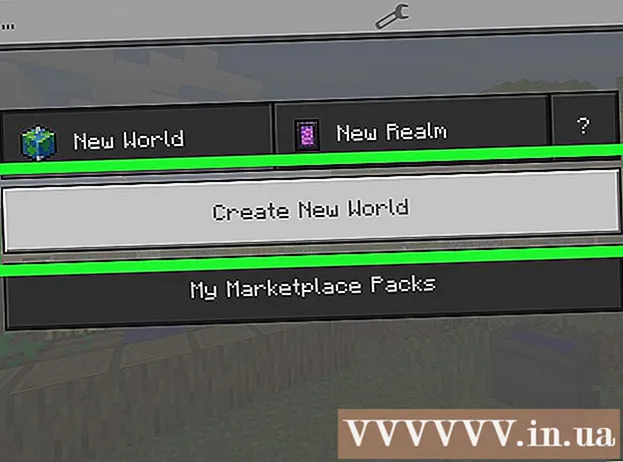Autor:
Tamara Smith
Dátum Stvorenia:
27 Január 2021
Dátum Aktualizácie:
1 V Júli 2024

Obsah
- Na krok
- Metóda 1 z 5: Cez plochu
- Metóda 2 z 5: Cez iPhone
- Metóda 3 z 5: Prostredníctvom systému Android
- Metóda 4 z 5: Prihláste sa do viacerých účtov na pracovnej ploche
- Metóda 5 z 5: Mobilné prihlásenie do viacerých účtov
- Tipy
Tento článok vás naučí, ako získať prístup k doručenej pošte služby Gmail z počítačovej alebo mobilnej platformy. Ak chcete zobraziť viac účtov súčasne, môžete ich po prihlásení pridať do prehliadača alebo mobilného zariadenia. Nezabudnite, že na prístup do služby Gmail potrebujete účet Gmail.
Na krok
Metóda 1 z 5: Cez plochu
 Otvorte prehliadač. Na otvorenie služby Gmail v počítači potrebujete prehliadač (napr. Firefox, Safari, Chrome atď.).
Otvorte prehliadač. Na otvorenie služby Gmail v počítači potrebujete prehliadač (napr. Firefox, Safari, Chrome atď.). - Ak chcete používať konkrétne funkcie Google v službe Gmail, budete si musieť otvoriť Gmail v prehliadači Google Chrome.
 Otvorte Gmail. Prejdite vo svojom prehliadači na adresu https://www.gmail.com/. Zobrazí sa prihlasovacia stránka služby Gmail.
Otvorte Gmail. Prejdite vo svojom prehliadači na adresu https://www.gmail.com/. Zobrazí sa prihlasovacia stránka služby Gmail.  Vložte svoju e-mailovú adresu. Zadajte e-mailovú adresu pre svoj Gmail do textového poľa „E-mail alebo telefónne číslo“, ktoré sa nachádza v strede stránky.
Vložte svoju e-mailovú adresu. Zadajte e-mailovú adresu pre svoj Gmail do textového poľa „E-mail alebo telefónne číslo“, ktoré sa nachádza v strede stránky.  Kliknite na tlačidlo ĎALŠIE. Toto je modré tlačidlo pod textovým poľom „E-mail alebo telefónne číslo“. Toto vás presmeruje na stránku a zadáte heslo.
Kliknite na tlačidlo ĎALŠIE. Toto je modré tlačidlo pod textovým poľom „E-mail alebo telefónne číslo“. Toto vás presmeruje na stránku a zadáte heslo.  Zadajte svoje heslo. Zadajte heslo, ktoré používate na prístup do svojho účtu Gmail.
Zadajte svoje heslo. Zadajte heslo, ktoré používate na prístup do svojho účtu Gmail.  Kliknite na tlačidlo ĎALŠIE. Nachádza sa pod textovým poľom „Heslo“. Doručená pošta služby Gmail sa otvorí, ak sa vaše heslo a používateľské meno zhodujú.
Kliknite na tlačidlo ĎALŠIE. Nachádza sa pod textovým poľom „Heslo“. Doručená pošta služby Gmail sa otvorí, ak sa vaše heslo a používateľské meno zhodujú.
Metóda 2 z 5: Cez iPhone
 Otvorte App Store na svojom iPhone. Kliknite na ikonu App Store, ktorá pripomína biele „A“ na svetlomodrom pozadí.
Otvorte App Store na svojom iPhone. Kliknite na ikonu App Store, ktorá pripomína biele „A“ na svetlomodrom pozadí.  Kliknite na tlačidlo Hľadať. Toto je karta v dolnej časti obrazovky. Zobrazí sa stránka vyhľadávania.
Kliknite na tlačidlo Hľadať. Toto je karta v dolnej časti obrazovky. Zobrazí sa stránka vyhľadávania.  Vyhľadajte Gmail. Kliknite na vyhľadávací panel v hornej časti obrazovky, zadajte výraz „gmail“ a na klávesnici kliknite na tlačidlo „Hľadať“.
Vyhľadajte Gmail. Kliknite na vyhľadávací panel v hornej časti obrazovky, zadajte výraz „gmail“ a na klávesnici kliknite na tlačidlo „Hľadať“.  Kliknite na tlačidlo STIAHNUŤ. Nachádza sa napravo od nadpisu „Gmail - e-mail od spoločnosti Google“.
Kliknite na tlačidlo STIAHNUŤ. Nachádza sa napravo od nadpisu „Gmail - e-mail od spoločnosti Google“.  Po výzve zadajte svoje ID. Týmto sa spustí sťahovanie Gmailu do vášho iPhone.
Po výzve zadajte svoje ID. Týmto sa spustí sťahovanie Gmailu do vášho iPhone. - Ak váš iPhone nemá Touch ID alebo ak sa nepoužívate na identifikáciu v App Store, musíte namiesto toho kliknúť na „Inštalovať“ a po výzve zadať heslo k Apple ID.
 Otvorte Gmail. Kliknite na „OTVORENÉ“ v App Store alebo kliknite na červeno-bielu ikonu aplikácie Gmail na jednej z domovských stránok vášho iPhone.
Otvorte Gmail. Kliknite na „OTVORENÉ“ v App Store alebo kliknite na červeno-bielu ikonu aplikácie Gmail na jednej z domovských stránok vášho iPhone.  Kliknite na tlačidlo PRIHLÁSENIE. Nachádza sa v spodnej časti obrazovky.
Kliknite na tlačidlo PRIHLÁSENIE. Nachádza sa v spodnej časti obrazovky.  Prihláste sa do Gmailu. Ak k vášmu iPhone nie je pripojený žiadny účet Google, po zobrazení výzvy vyberte možnosť „Google“ a potom postupujte takto:
Prihláste sa do Gmailu. Ak k vášmu iPhone nie je pripojený žiadny účet Google, po zobrazení výzvy vyberte možnosť „Google“ a potom postupujte takto: - Vložte svoju e-mailovú adresu.
- Kliknite na „ĎALŠIE“.
- Zadajte svoje heslo pre Gmail.
- Kliknite na „ĎALŠIE“.
- Ak vidíte, že váš účet Google je uvedený v službe Gmail, môžete proces prihlásenia preskočiť presunutím bieleho prepínača napravo od názvu účtu.
 Počkajte na načítanie doručenej pošty. Po prihlásení do služby Gmail by sa vaša doručená pošta mala načítať po niekoľkých sekundách.
Počkajte na načítanie doručenej pošty. Po prihlásení do služby Gmail by sa vaša doručená pošta mala načítať po niekoľkých sekundách.
Metóda 3 z 5: Prostredníctvom systému Android
 Uistite sa, že máte aplikáciu Gmail. Otvorte priečinok zbierky s aplikáciami na domovskej stránke (alebo potiahnutím prstom nahor na niektorých zariadeniach s Androidom) a vyhľadajte červeno-bielu aplikáciu Gmail.
Uistite sa, že máte aplikáciu Gmail. Otvorte priečinok zbierky s aplikáciami na domovskej stránke (alebo potiahnutím prstom nahor na niektorých zariadeniach s Androidom) a vyhľadajte červeno-bielu aplikáciu Gmail. - Gmail je predinštalovaný takmer na všetkých zariadeniach so systémom Android, takže by ste ho mali vždy nájsť v priečinku zbierky s aplikáciami.
- Ak z nejakého dôvodu nie je vo vašom zariadení s Androidom nainštalovaný Gmail, otvorte prosím Obchod Google Play, vyhľadajte Gmail a nainštalujte aplikáciu kliknutím na „INŠTALOVAŤ“ na príslušnej stránke.
 Otvorte Gmail. Kliknite na ikonu Gmail, ktorá sa podobá červenému „M“ na bielom pozadí.
Otvorte Gmail. Kliknite na ikonu Gmail, ktorá sa podobá červenému „M“ na bielom pozadí.  Kliknite na tlačidlo NECHAJTE MA NA GMAIL. Nachádza sa v spodnej časti obrazovky.
Kliknite na tlačidlo NECHAJTE MA NA GMAIL. Nachádza sa v spodnej časti obrazovky. - Ak na svojom zariadení s Androidom nie ste momentálne prihlásení do účtu Google, ktorý uprednostňujete, budete musieť kliknúť na „Pridať ďalšiu e-mailovú adresu“, kliknúť na „Google“ a po výzve zadať heslo a e-mailovú adresu.
 Po výzve zadajte svoje heslo. Keď sa zobrazí výzva na zadanie hesla pre Gmail, zadajte ho do príslušného textového poľa a potom kliknite na „ĎALŠIE“.
Po výzve zadajte svoje heslo. Keď sa zobrazí výzva na zadanie hesla pre Gmail, zadajte ho do príslušného textového poľa a potom kliknite na „ĎALŠIE“. - Pretože svoj účet Google používate na prihlásenie do systému Android sami, zvyčajne nebudete musieť zadávať heslo.
 Počkajte na načítanie doručenej pošty. Po dokončení výberu účtu a prihlásení by sa vaša doručená pošta v Gmaile mala načítať za pár sekúnd.
Počkajte na načítanie doručenej pošty. Po dokončení výberu účtu a prihlásení by sa vaša doručená pošta v Gmaile mala načítať za pár sekúnd.
Metóda 4 z 5: Prihláste sa do viacerých účtov na pracovnej ploche
 Otvorte Gmail. V prehliadači prejdite na adresu https://www.gmail.com/. Po prihlásení sa zobrazí vaša doručená pošta v Gmaile.
Otvorte Gmail. V prehliadači prejdite na adresu https://www.gmail.com/. Po prihlásení sa zobrazí vaša doručená pošta v Gmaile. - Ak nie ste prihlásení, musíte po zobrazení výzvy zadať svoju e-mailovú adresu a heslo.
 Kliknite na ikonu svojho profilu. Toto je kruhová ikona v pravom hornom rohu stránky. Kliknutím na toto sa otvorí vysúvacie menu.
Kliknite na ikonu svojho profilu. Toto je kruhová ikona v pravom hornom rohu stránky. Kliknutím na toto sa otvorí vysúvacie menu. - Ak váš účet neposkytuje profilový obrázok, musíte namiesto toho kliknúť na farebný kruh s prvým písmenom názvu vášho účtu.
 Kliknite na položku Pridať účet. Nachádza sa v ľavom dolnom rohu vysúvacej ponuky.Otvorí sa nová stránka so zoznamom vašich uložených účtov Google.
Kliknite na položku Pridať účet. Nachádza sa v ľavom dolnom rohu vysúvacej ponuky.Otvorí sa nová stránka so zoznamom vašich uložených účtov Google.  Kliknite na položku Použiť iný účet. Nachádza sa v spodnej časti zoznamu účtov.
Kliknite na položku Použiť iný účet. Nachádza sa v spodnej časti zoznamu účtov. - Ak chcete použiť existujúci účet, ktorý je uvedený v zozname, ale kde ste odhlásení, budete musieť po výzve kliknúť na názov účtu a zadať heslo.
 Zadajte e-mailovú adresu. Po zobrazení výzvy zadajte e-mailovú adresu účtu Gmail, ktorý chcete pridať.
Zadajte e-mailovú adresu. Po zobrazení výzvy zadajte e-mailovú adresu účtu Gmail, ktorý chcete pridať.  Kliknite na tlačidlo ĎALŠIE. Toto je modrý ťuk pod textové pole „E-mail alebo telefónne číslo“.
Kliknite na tlačidlo ĎALŠIE. Toto je modrý ťuk pod textové pole „E-mail alebo telefónne číslo“.  Zadajte svoje heslo. Zadajte heslo, ktoré používate na prihlásenie do svojho účtu Gmail.
Zadajte svoje heslo. Zadajte heslo, ktoré používate na prihlásenie do svojho účtu Gmail.  Kliknite na tlačidlo ĎALŠIE. Nachádza sa pod textovým poľom „Heslo“. Týmto sa účet pridá do zoznamu aktuálne prihlásených účtov a otvorí sa priečinok doručenej pošty účtu.
Kliknite na tlačidlo ĎALŠIE. Nachádza sa pod textovým poľom „Heslo“. Týmto sa účet pridá do zoznamu aktuálne prihlásených účtov a otvorí sa priečinok doručenej pošty účtu.  Prepnúť účty. Ak chcete prepnúť späť na svoj druhý prihlásený účet, kliknite na aktuálny kruh profilu v pravom hornom rohu obrazovky a potom v rozbaľovacej ponuke kliknite na účet, ktorý chcete zobraziť.
Prepnúť účty. Ak chcete prepnúť späť na svoj druhý prihlásený účet, kliknite na aktuálny kruh profilu v pravom hornom rohu obrazovky a potom v rozbaľovacej ponuke kliknite na účet, ktorý chcete zobraziť.
Metóda 5 z 5: Mobilné prihlásenie do viacerých účtov
 Otvorte Gmail. Kliknite na ikonu aplikácie Gmail, ktorá pripomína červené „M“ na bielom pozadí. Týmto sa otvorí doručená pošta účtu Gmail, do ktorého ste prihlásený.
Otvorte Gmail. Kliknite na ikonu aplikácie Gmail, ktorá pripomína červené „M“ na bielom pozadí. Týmto sa otvorí doručená pošta účtu Gmail, do ktorého ste prihlásený. - Ak nie ste prihlásený, po zobrazení výzvy zadajte svoju e-mailovú adresu a heslo.
 Kliknite na tlačidlo ☰. Nachádza sa v ľavom hornom rohu obrazovky. Zobrazí sa vyskakovacie menu.
Kliknite na tlačidlo ☰. Nachádza sa v ľavom hornom rohu obrazovky. Zobrazí sa vyskakovacie menu.  Kliknite na svoju aktuálnu e-mailovú adresu. Nachádza sa v hornej časti rozbaľovacej ponuky. Zobrazí sa vysúvacie menu.
Kliknite na svoju aktuálnu e-mailovú adresu. Nachádza sa v hornej časti rozbaľovacej ponuky. Zobrazí sa vysúvacie menu.  Kliknite na tlačidlo Spravovať účty. Nachádza sa vo vysúvacej ponuke. Zobrazí sa nové menu.
Kliknite na tlačidlo Spravovať účty. Nachádza sa vo vysúvacej ponuke. Zobrazí sa nové menu.  Kliknite na tlačidlo Pridať účet. Táto možnosť je v ponuke.
Kliknite na tlačidlo Pridať účet. Táto možnosť je v ponuke.  Kliknite na tlačidlo Google. Tento je v hornej časti zoznamu možností.
Kliknite na tlačidlo Google. Tento je v hornej časti zoznamu možností. - Môže sa zobraziť výzva na udelenie prístupu spoločnosti Google na prihlásenie. Ak je to tak, kliknite na tlačidlo „Pokračovať“ alebo „SPRÁVAŤ“.
 Vložte svoju e-mailovú adresu. Kliknite na textové pole „E-mail alebo telefónne číslo“ a potom zadajte e-mailovú adresu účtu, ktorý chcete použiť.
Vložte svoju e-mailovú adresu. Kliknite na textové pole „E-mail alebo telefónne číslo“ a potom zadajte e-mailovú adresu účtu, ktorý chcete použiť.  Kliknite na tlačidlo ĎALŠIE. Nachádza sa pod textovým poľom.
Kliknite na tlačidlo ĎALŠIE. Nachádza sa pod textovým poľom.  Zadajte svoje heslo. Zadajte heslo, ktoré používate na prihlásenie do svojho účtu Gmail.
Zadajte svoje heslo. Zadajte heslo, ktoré používate na prihlásenie do svojho účtu Gmail.  Kliknite na tlačidlo ĎALŠIE. Nachádza sa v spodnej časti stránky. Týmto sa váš účet pridá do zoznamu aktuálne prihlásených účtov a otvorí sa priečinok doručenej pošty.
Kliknite na tlačidlo ĎALŠIE. Nachádza sa v spodnej časti stránky. Týmto sa váš účet pridá do zoznamu aktuálne prihlásených účtov a otvorí sa priečinok doručenej pošty.  Prepínajte medzi svojimi účtami. Ak chcete prepnúť na iný prihlásený účet, kliknite na ☰ a potom na profilový obrázok vášho účtu. Nachádza sa v hornej časti ponuky.
Prepínajte medzi svojimi účtami. Ak chcete prepnúť na iný prihlásený účet, kliknite na ☰ a potom na profilový obrázok vášho účtu. Nachádza sa v hornej časti ponuky. - Ak váš účet nemá profilový obrázok, budete musieť namiesto toho kliknúť na farebný kruh s prvým písmenom názvu vášho účtu.
Tipy
- Je tiež možné nastaviť Gmail na použitie offline v počítači, ak chcete mať možnosť prezerať si svoje e-maily bez prístupu na internet.